PrivaZer怎么清理c盘垃圾
时间:2022-09-28 14:50:11作者:极光下载站人气:125
PrivaZer是一款可以将电脑中的垃圾数据清理干净的软件,我们可以选择一个磁盘进行扫描然后进行清理,比如我们想要深度扫描电脑中的c盘,那么就可以在深度扫描那里点击一下,页面就会弹出你想要扫描的设备,选择我的电脑,进入到页面后,就可以选择需要扫描c盘还是d盘,或者两个磁盘都可以进行扫描清理扫描成功后,就可以对磁盘进行深度清理,让磁盘更加干净,下方是关于如何使用PrivaZer软件深度清理电脑中的c磁盘的垃圾数据的具体操作方法,不清楚的小伙伴可以选择和小编一起看看具体是怎么操作的哟,希望可以帮助到你。
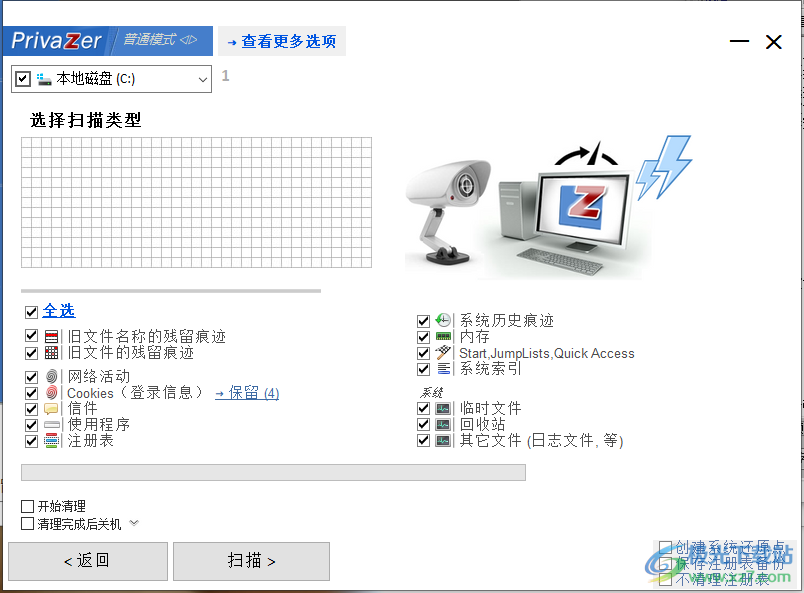
方法步骤
1.进入到软件后,在页面的左侧点击【深度扫描】,然后在右侧页面点击需要扫描的设备。
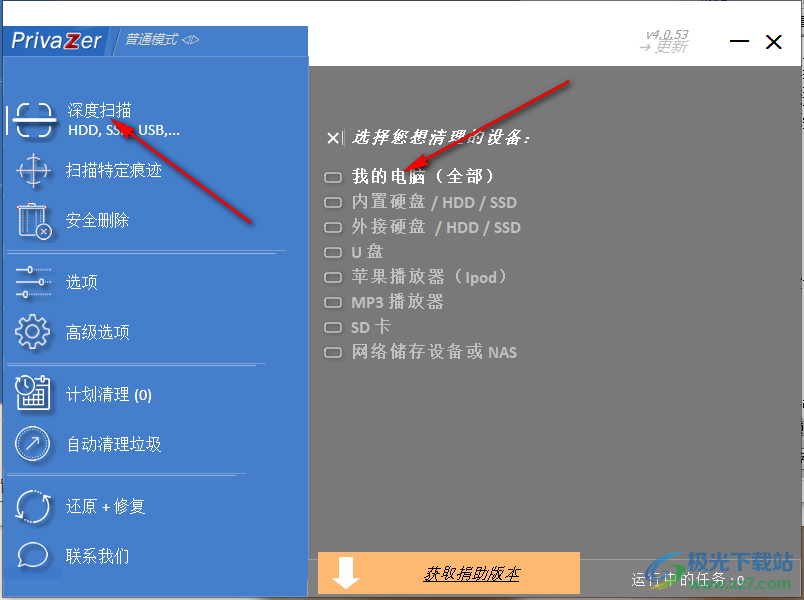
2.点击【我的电脑】进入,然后在页面上方有一个【本地磁盘c】,点击打开,可以看到该电脑下的所有磁盘,可以将所有磁盘都勾选进行扫描,也可以只勾选需要扫描的磁盘,这里选择c盘。
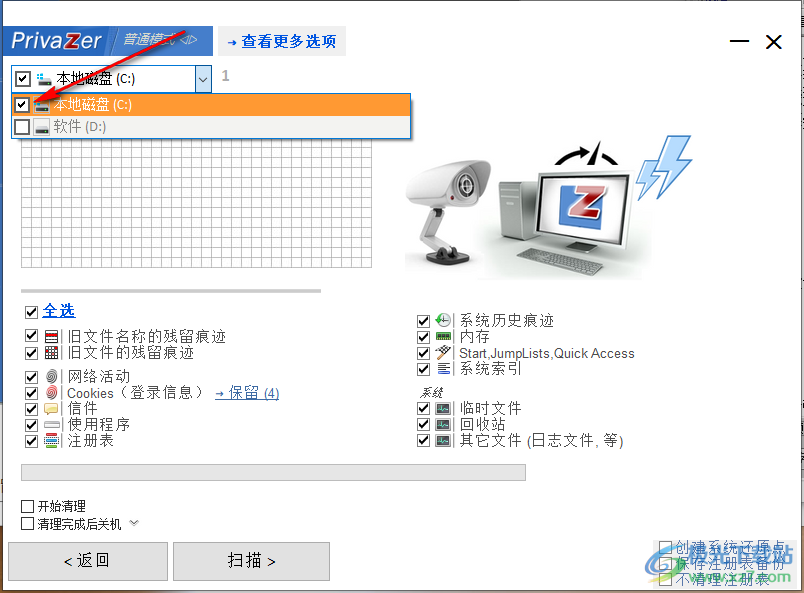
3.接着用鼠标点击下方底部的【扫描】按钮就可以进行扫描了。
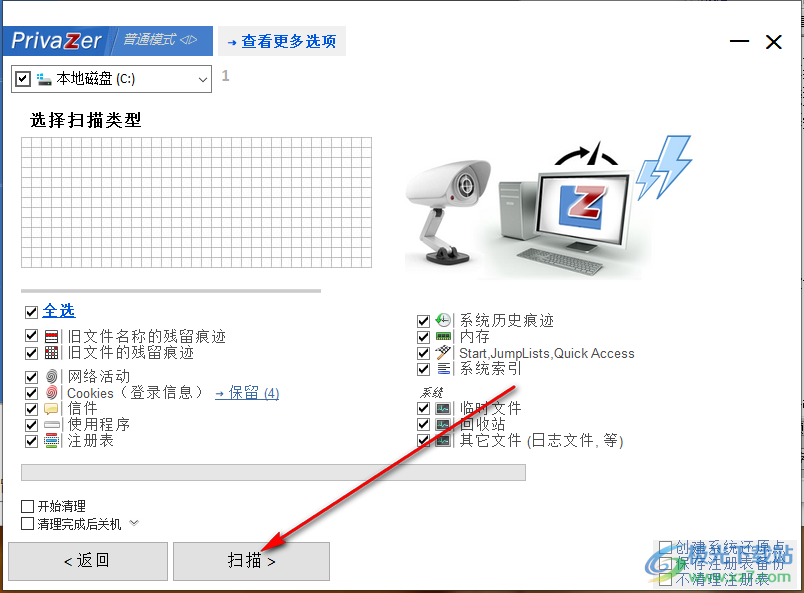
4.在扫描的过程中可能会弹出一个提示窗口,在扫描时可以继续使用浏览器,在清理的时候需要关闭浏览器。
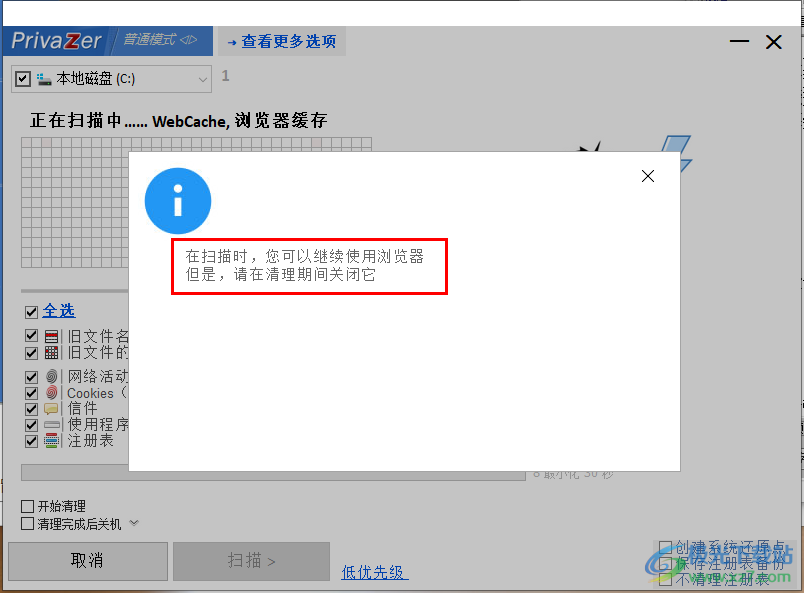
5.并且在扫描的时候页面会显示进度条,扫描结束后,点击勾选需要清理的数据,然后再点击下方的【清理】按钮进行清理,如图所示。
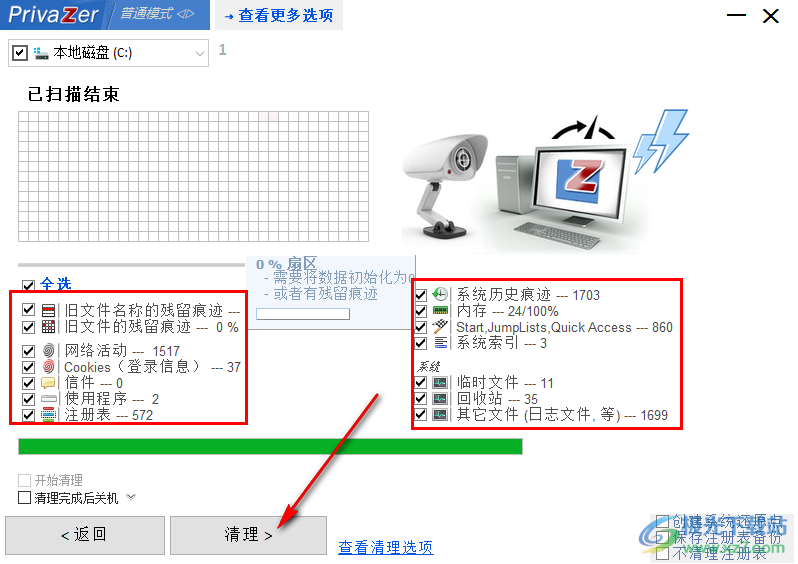
我们可以通过PrivaZer软件深度扫描自己需要扫描的磁盘,然后扫描完成后,就可以选择哪些数据是你想要清理的,将其勾选上,然后进行清理就好,快试试吧。

大小:25.0 MB版本:v4.0.93环境:WinXP, Win7, Win8, Win10, WinAll
- 进入下载
相关推荐
相关下载
热门阅览
- 1百度网盘分享密码暴力破解方法,怎么破解百度网盘加密链接
- 2keyshot6破解安装步骤-keyshot6破解安装教程
- 3apktool手机版使用教程-apktool使用方法
- 4mac版steam怎么设置中文 steam mac版设置中文教程
- 5抖音推荐怎么设置页面?抖音推荐界面重新设置教程
- 6电脑怎么开启VT 如何开启VT的详细教程!
- 7掌上英雄联盟怎么注销账号?掌上英雄联盟怎么退出登录
- 8rar文件怎么打开?如何打开rar格式文件
- 9掌上wegame怎么查别人战绩?掌上wegame怎么看别人英雄联盟战绩
- 10qq邮箱格式怎么写?qq邮箱格式是什么样的以及注册英文邮箱的方法
- 11怎么安装会声会影x7?会声会影x7安装教程
- 12Word文档中轻松实现两行对齐?word文档两行文字怎么对齐?
网友评论